So, jetzt habe ich es doch einmal ausprobiert, und es funktioniert.
Proof of concept:
1. Für den Test eine Kopie des Notiztyps „Einfach“ erstellen, damit wir nichts kaputt machen:
Werkzeuge → Notiztypen verwalten…, Klick auf
Hinzufügen, Auswahl:
Klone: Einfach, bestätigen mit „OK“. Dem neuen Typ einen passenden Namen geben, bei mir: „Einfach, wendbar“
2. Den neuen Notiztyp auswählen und mit Klick auf
Karten… den Kartentypen-Editor starten. Dieser Notiztyp hat nur eine Karte pro Notiz, genannt „Karte 1“.
3. Unter „Vorlage für Rückseite“ steht standardmäßig:
Code:
{{FrontSide}}
<hr id=answer>
{{Rückseite}}
Dies durch folgenden Code ersetzen:
Code:
<script type="text/javascript">
function showFrontSide() {
document.getElementById("front").style.display = "block";
document.getElementById("back").style.display = "none";
}
function showBackSide() {
document.getElementById("front").style.display = "none";
document.getElementById("back").style.display = "block";
}
</script>
<div id="front" style="display:none;">
{{FrontSide}}
<input class="switch" type="button" value="Rückseite anzeigen >>" onclick="showBackSide()" />
</div>
<div id="back" style="display:block">
{{Rückseite}}
<input class="switch" type="button" value="<< Vorderseite anzeigen" onclick="showFrontSide()" />
</div>
4. Um den Umschaltknopf beispielsweise nach unten rechts zu platzieren, noch folgenden Code im Feld „Stil“ unten anfügen:
Code:
.switch {
position: absolute;
bottom: 1mm;
right: 1mm;
}
5. Unter „Vorschau für die Rückseite“ kann man den Knopf jetzt schon ausprobieren. Ansonstern: Editor schließen und neue Lernnotizen mit dem neuen Kartentyp erfassen.
Analog lassen sich natürlich auch die Kartentypen von bestehenden Notiztypen ändern.

 Suche
Suche Mitglieder
Mitglieder Kalender
Kalender Hilfe
Hilfe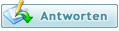





 )würde mein Problem sofort lösen.. leider bekomme ich es nicht hin, dass auf der Rückseite dann auch die entsprechende Rückseite angezeigt wird. Da steht bei mir nur "{unknown field Rückseite}". Also ich kann eine Karte erstellen.. die Rückseite wird nicht angezeigt.. und wenn ich in den Editor gehe und meine Rückseite in dieses Feld eigebe "{unknown field Rückseite}" funzt es schon. Hast du evtl. noch eine Idee wie man das lösen könnte? Aber vielen vielen Dank schonmal für die Mühe!!!
)würde mein Problem sofort lösen.. leider bekomme ich es nicht hin, dass auf der Rückseite dann auch die entsprechende Rückseite angezeigt wird. Da steht bei mir nur "{unknown field Rückseite}". Also ich kann eine Karte erstellen.. die Rückseite wird nicht angezeigt.. und wenn ich in den Editor gehe und meine Rückseite in dieses Feld eigebe "{unknown field Rückseite}" funzt es schon. Hast du evtl. noch eine Idee wie man das lösen könnte? Aber vielen vielen Dank schonmal für die Mühe!!!